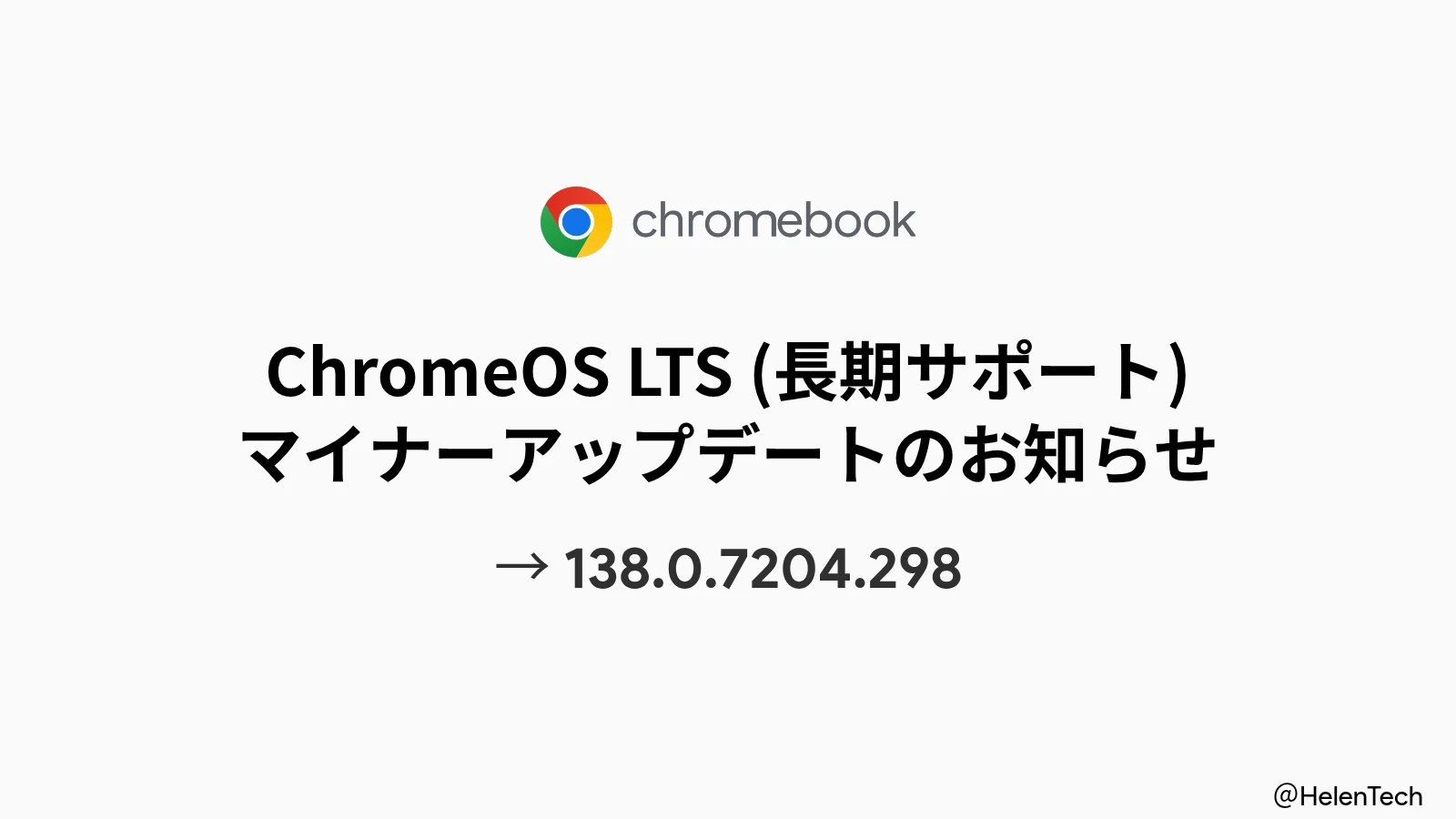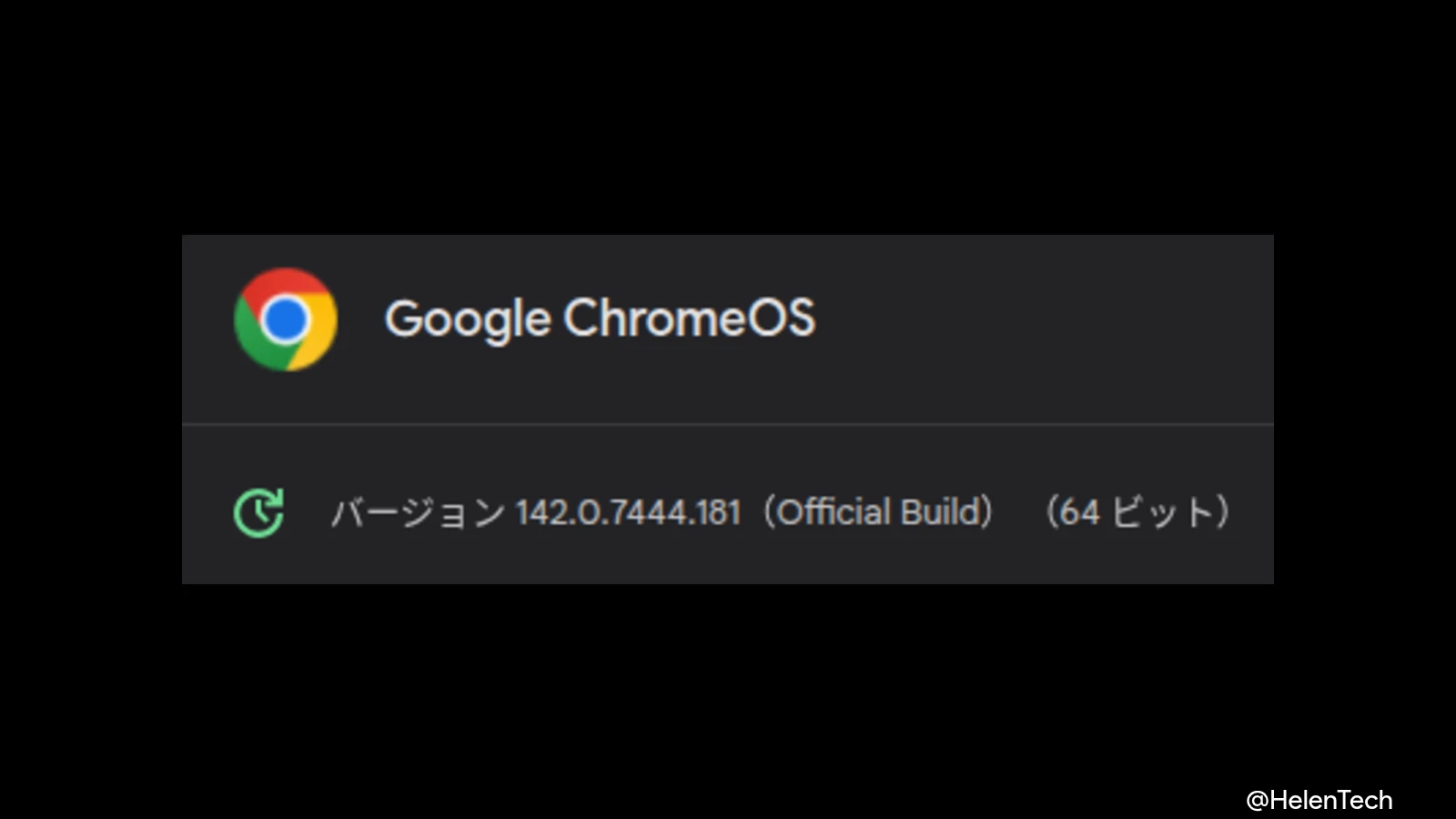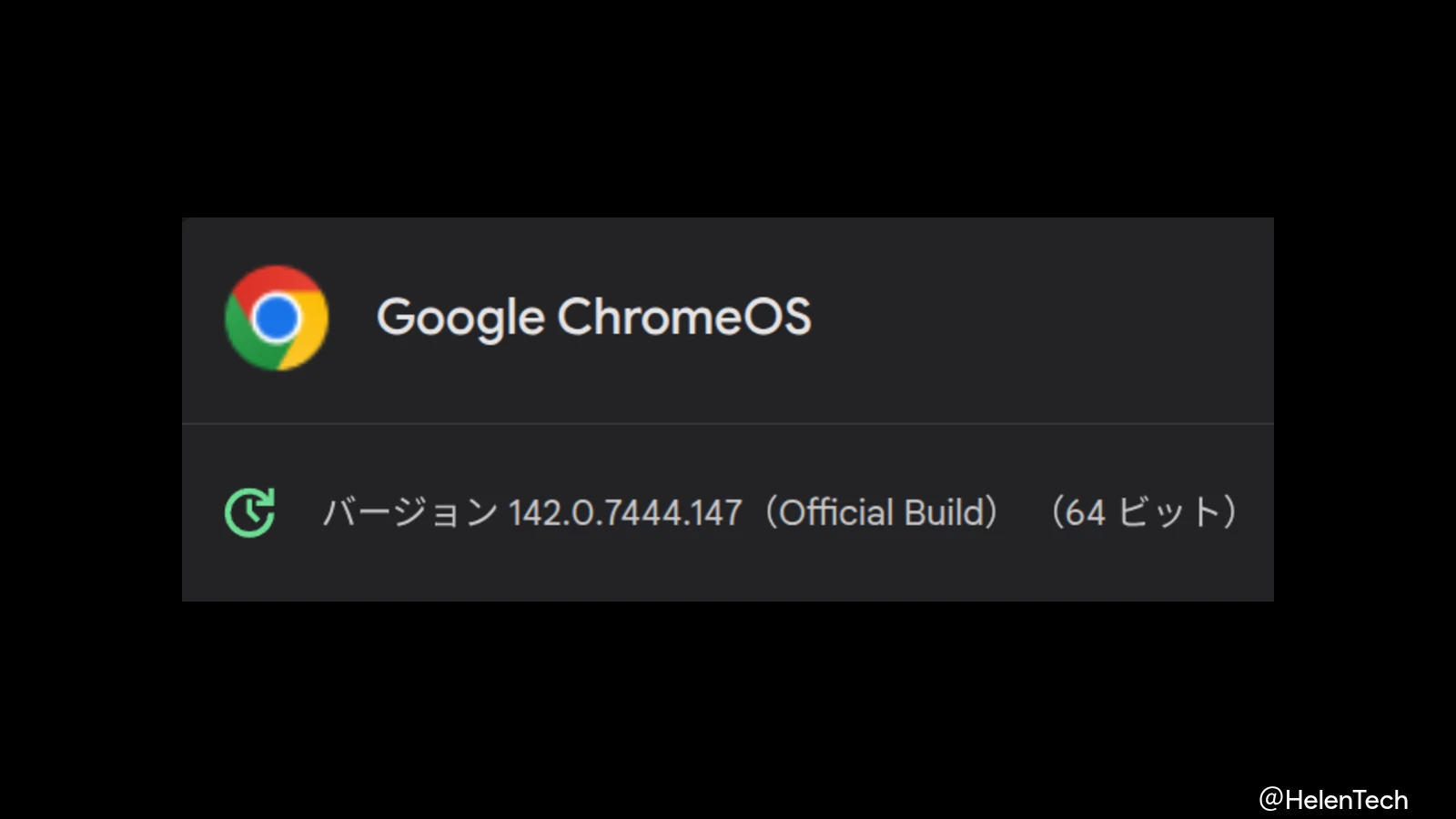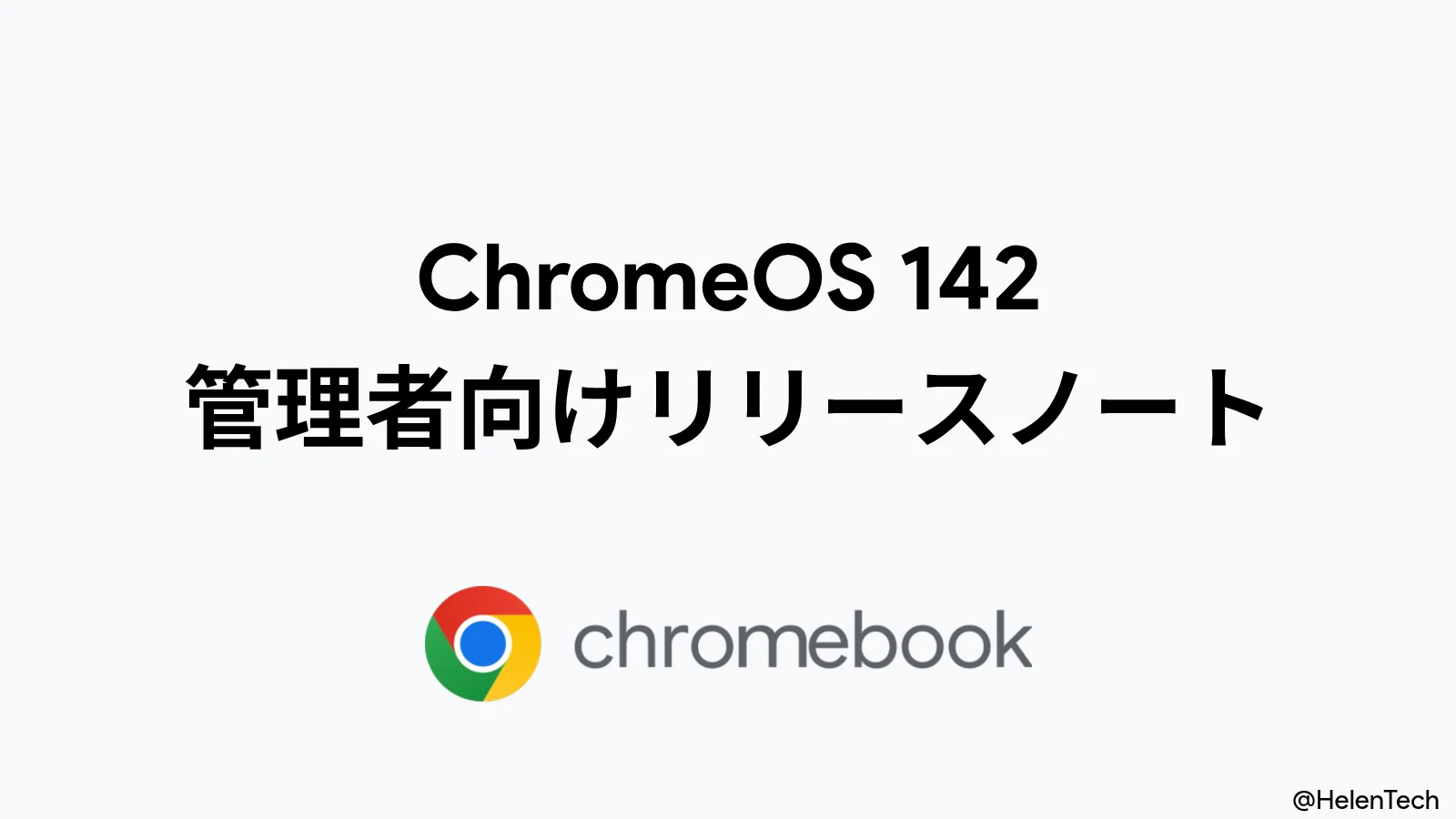今回の記事では、2023年2月にリリースされたばかりのChromeOS Flexを搭載した全く新しい電子黒板「MIRAI TOUCH for ChromeOS Flex」のハンズオンをする機会を得たため、実際に触ってみての操作性や使用感などをレビューしていきます。
MIRAI TOUCH for ChromeOS Flex とは?
「MIRAI TOUCH」はさつき株式会社が販売する電子黒板の製品名で、現在はXシリーズ、Cシリーズ、Pシリーズという3つのモデルが展開されています。
「MIRAI TOUCH」は小・中学校や高校、大学などの教育機関をはじめ全国の自治体などにも導入されており、業界初の専用アプリケーションなどを備え、シリーズによっては業界初の実物投影機などが搭載されている高機能な電子黒板です。
これまではAndroidベースのOSで動作していましたが、今回リリースされた「MIRAI TOUCH for ChromeOS Flex」はその名前のとおりChromeOS Flexが動作するようになり、既存OSとのデュアルOS仕様になっていることが最大の特長です。
ChromeOS Flex が動くメリット
ChromeOS Flexが動作することでGoogle Workspace アカウントとの連携が可能になり、EducationやEnterpriseをお使いであれば管理コンソールによるデバイス登録とポリシー適用といったデバイス管理がクラウド上から行えるようになります。さらにGoogleの認証を取得しているためGoogleによる正式なサポートが受けられるという点も「MIRAI TOUCH for ChromeOS Flex」の強みとなります。ChromeOS Flex 認定モデルリストは こちら をご確認ください。
ChromeOS Flexが使えるということは、ChromeOSと同じようにGoogle Workspaceのさまざまな機能やサービスを利用できるということに他ならず、最新版への自動アップデートやセキュリティ機能などChromebookと同じように使うことができることも強みの一つです。
実機を触った印象で言えば、電子黒板というよりも超大型ディスプレイを搭載したChromebookタブレットという表現が近いかもしれません。
まとめると、デバイスの使い勝手の良さに加えて、ChromeOS Flexが動作することによってGoogle Workspaceの管理コンソールを使ったデバイスを管理対象にできるということが「MIRAI TOUCH for ChromeOS Flex」の大きなメリットとなります。
製品仕様
MIRAI TOUCHの各シリーズの主な製品仕様について。
| X シリーズ | C シリーズ | P シリーズ | |
| ディスプレイ | 65インチ 75インチ | 65インチ 75インチ | 55インチ 65インチ 75インチ 86インチ |
| 解像度 | 3840×2160 | 3840×2160 | 3840×2160 |
| 画面輝度 | 450nits(65″) 400nits(75″) | 450nits(65″) 400nits(75″) | 450nits |
| コントラスト | 5000:1 | 4000:1 | 4000:1(55″, 75″) 5000:1(65″) 1200:1(86″) |
| マルチタッチ点数 | 最大20点 | 最大20点 | 最大32点 |
| 保護ガラス | 厚さ 4mm ノングレア | 厚さ 4mm ノングレア | 厚さ 4mm ノングレア |
| 内蔵カメラ | 13MP | – | – |
| 内蔵マイク | 6アレイ | – | – |
| ポート(入力) | HDMI ×4 VGA ×1 音声 ×1 USB-C PD ×1 USB-A ×5 Ethernet ×2 | HDMI ×4 VGA ×1 音声 ×1 USB-A ×6 Ethernet ×1 | HDMI ×4 VGA ×1 音声 ×1 USB-A ×6 Ethernet ×1 SD Card Slot ×1 |
| ポート(出力) | HDMI ×1 音声 ×1 | HDMI ×1 音声 ×1 | HDMI ×1 音声 ×1 |
| ネットワーク | Wi-Fi 6 Bluetooth 5.0 | Wi-Fi 5 Bluetooth 4.0 | Wi-Fi 5 Bluetooth 5.0 |
| スピーカー | 前面(16+16W) サブ(20W) | 前面(16+16W) サブ(20W) | 前面(18+18W) サブ(15W) |
「MIRAI TOUCH」はシリーズによって機能や一部の性能は異なりますが、いずれもディスプレイがノングレアで4K解像度であること、厚み4mmの保護(強化)ガラスによって当たったり叩いても割れにくく傷つきにくいという点が特長です。ポート類も豊富に揃っているため、キーボードやマウス、Webカメラなどを使ったとしても余裕があります。
なお、上位のXシリーズにのみ、実物投影機として使える下向きの13MPカメラ、6アレイマイクが搭載されています。
実機レビュー
実際に「MIRAI TOUCH for ChromeOS Flex」に触れた印象をまとめていきます。
今回のハンズオンで主に触れることができた電子黒板は「Xシリーズ」の65インチモデルです。
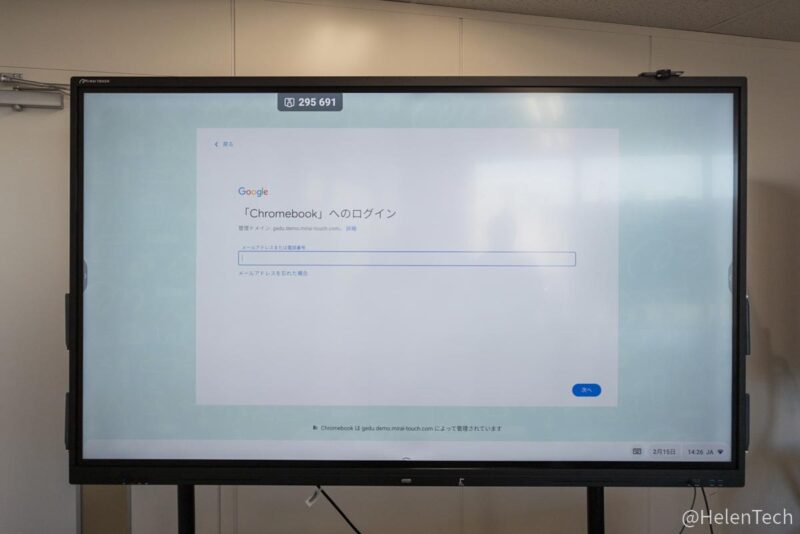
まずはディスプレイですが、4Kという高解像度のため高精細で見やすく、ChromeOS Flexも4k表示に対応しているためOS側から解像度や表示倍率を操作することが可能です。ノングレア液晶のため、写真で見ると若干反射してしまいますが現場では見えづらいといったことは感じませんでした。
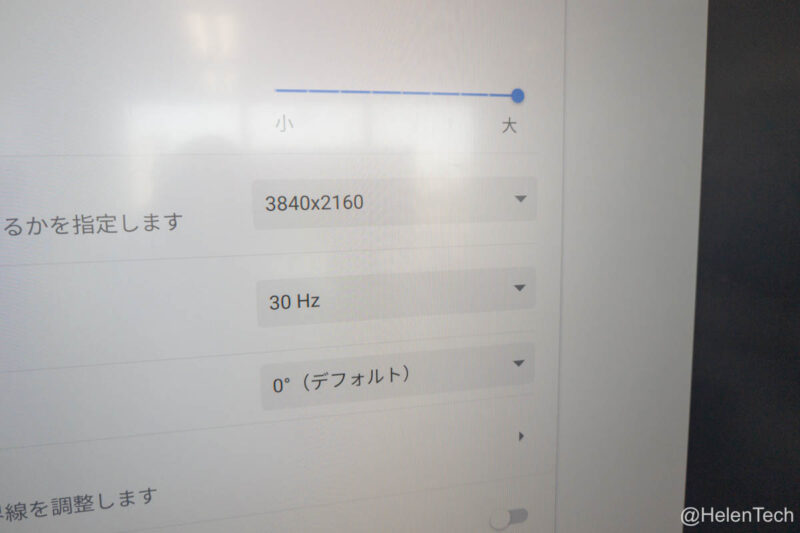
なお、記事執筆時点ではOS側の問題で4K表示設定ではリフレッシュレートが30Hzになってしまう(60Hz対応モニターでも)ことを確認しています。また4Kネイティブ表示だと表示領域が広すぎて文字などが小さくなってしまうため、教室や会議室で使うときには拡大表示にするほうが良いでしょう(デフォルトで拡大になっています)。
製品仕様でも紹介しましたが、「MIRAI TOUCH」シリーズは強化ガラスによって耐圧・耐衝撃性があり、強く押したり叩いても割れないという特長があります。子どもが叩いたり、何かがぶつかってしまったりしてもすぐ壊れることはありません。
ペンの反応も良く、機能も良し
一方、この手のデバイスは反応が悪いという印象もあるかと思いますが、実機を触った限りではタッチ操作、スタイラスペンへの反応がとても良いと感じました。以下は実機でスタイラスペンを使ったときの短い動画です。
使用するアプリやサービスによって多少の違いは出ますが、なかでも独自のホワイトボードアプリ MIRAI NOTEを使うとペンで書いて手で消すといった動作もできるため、従来の黒板やホワイトボードとほぼ変わらない使い勝手を実現していると思います。
このMIRAI NOTEがホワイトボードとしても機能し、手でもペンでも書くことができるだけでなく手のひら(面)で消すこともでき、複数人同時書き込み、2D/3Dの図形作成や定規・分度器のデジタル表示、カスタム背景(罫線など)、無限ページスクロール、ピンチ操作による拡大・縮小、画像の貼り付け、データの保存や読み込みといった操作に対応しています。

さらにChromeOS Flex と Android OSのデュアルOSで動作していることで、例えばChromeOS Flex側でスクリーンショットを撮影したらそのままAndroidのMIRAI NOTEにコピーして書き込みができるなど、うまくChromeOS Flexと連携していることがポイントです。
実物投影機を内蔵(モデルによる)
またXシリーズでは、本体下部側面に13MPカメラが搭載されているおかげで、最大A3サイズまでの撮影が可能となっています。ここで撮影している映像や画像をディスプレイに映し出すことで実物投影機としても利用可能で、さらにそれに手書きを加えたり、Keepのテキスト抽出を使ってドキュメント等変換したり、Google Driveなどで共有することもできます。
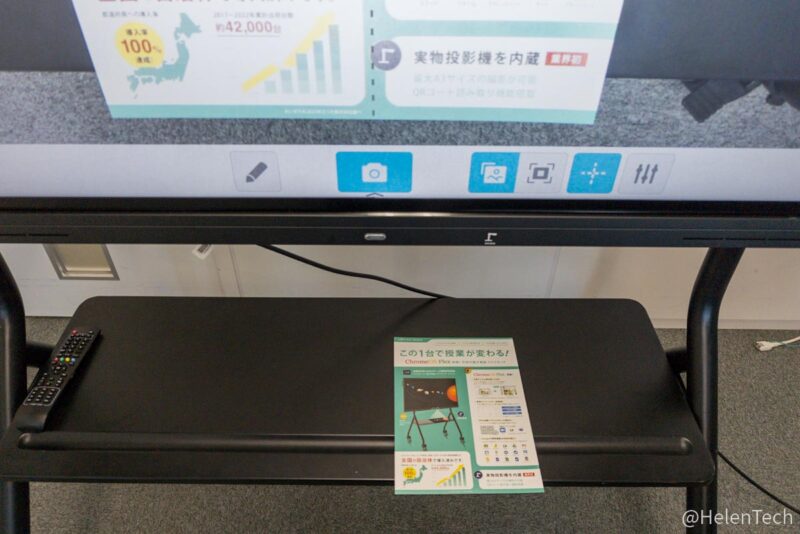
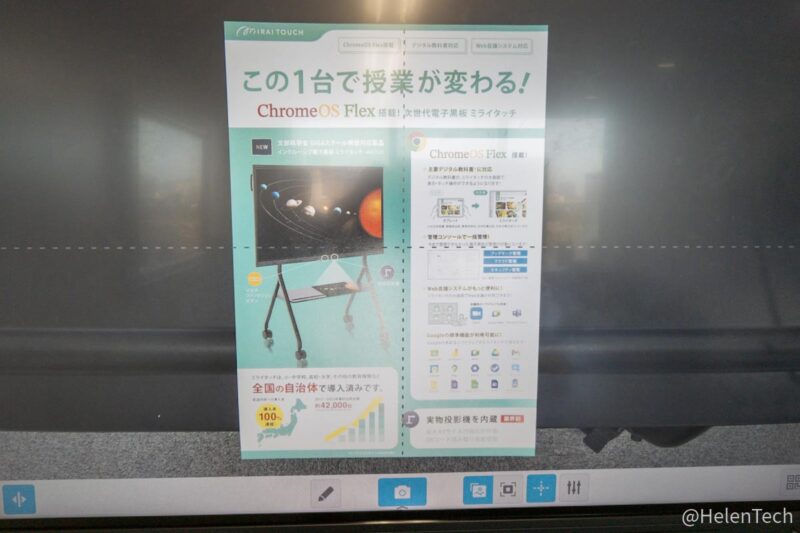
さらにカメラとQRコードを使うことで、パスワード入力をせずにGoogleアカウントへログインすることも可能です。これによって毎回起動時にパスワードの入力をする手間が省けるだけでなく、覗き見を心配する必要もなくなります。これについては外付けのWebカメラでも代用が可能です。
切り替えや共有もスムーズ
ChromeOS FlexとAndroidの切り替えは専用スライドインメニューからワンタップで簡単に行え、様々なプリインストールアプリや機能をショートカットから使うこともできます。
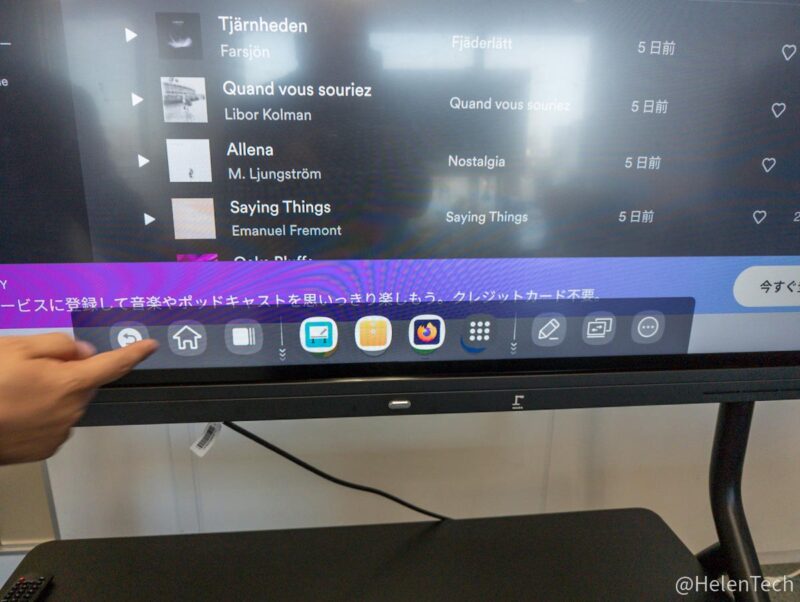

プリインアプリの一つにはファイル管理ソフト「Share」があり、電子黒板から直接クラウドやPC、サーバーにアクセスすることが可能です。
クラウドストレージはGoogleドライブにも対応しているため、例えばMIRAI NOTEで書いた内容をGoogleドライブにアップロードしたあと、ChromeOS Flexに切り替えてドライブにアップロードしたファイルをClassroomから配信するといった操作が電子黒板だけで完結することができます。
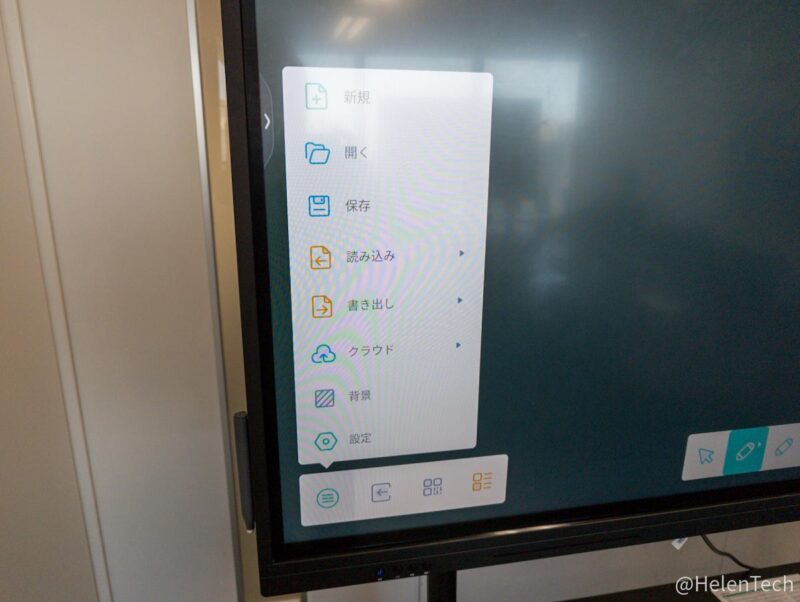
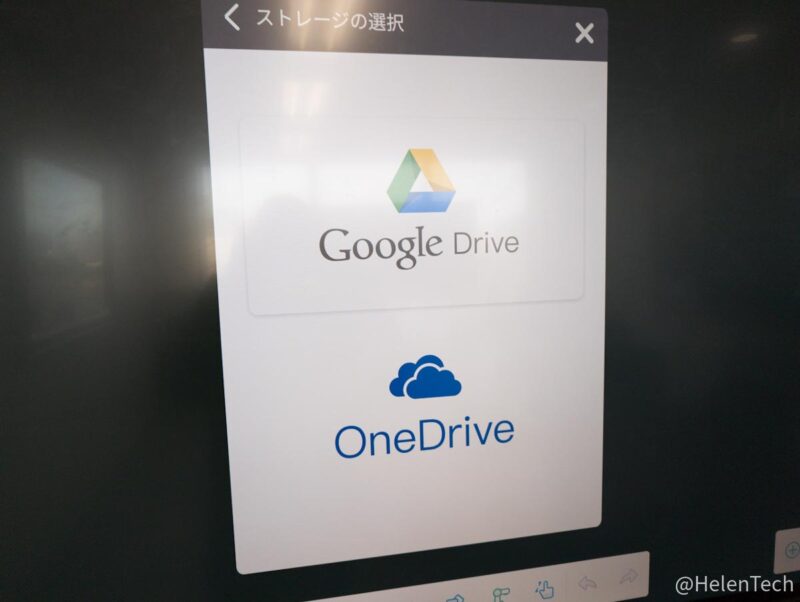
書いた内容を写真撮影して共有したり、別のデバイスを使って再共有するといった手間がなくなるため、手軽にスムーズに情報共有することができる点が大きなメリットになります。
ちなみに書き出しという点では、板書している内容をQRコードで書き出して共有可能なため、その場でさっと共有したい場合などにはそちらが便利かもしれません。このときQRコードを読み込むとクラウド上に保存されたPDFファイルがブラウザで表示されるので、共有される側にアプリのインストールが不要という点でも手軽です。
独自アプリも豊富
この他には「MIRAI TOUCH」のディスプレイに最大9画面同時ミラーリングできるアプリケーションやイラストアプリ、音楽用アプリ、タイマーアプリなどが含まれています。
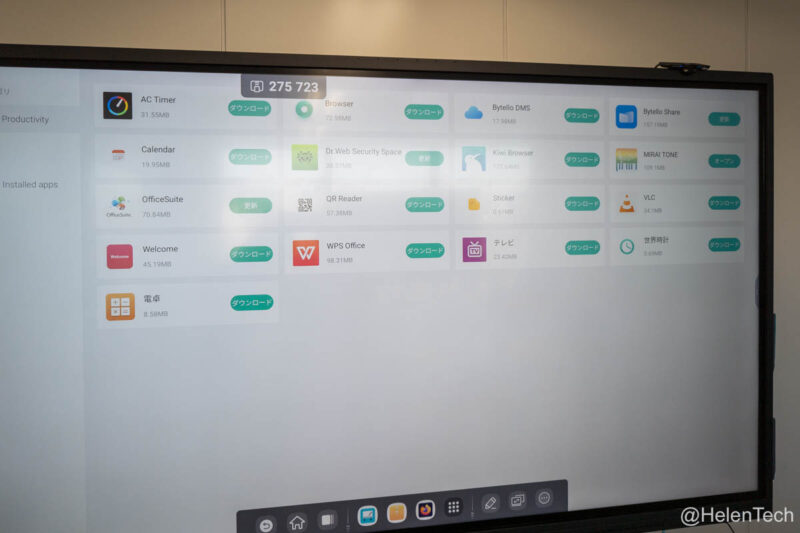
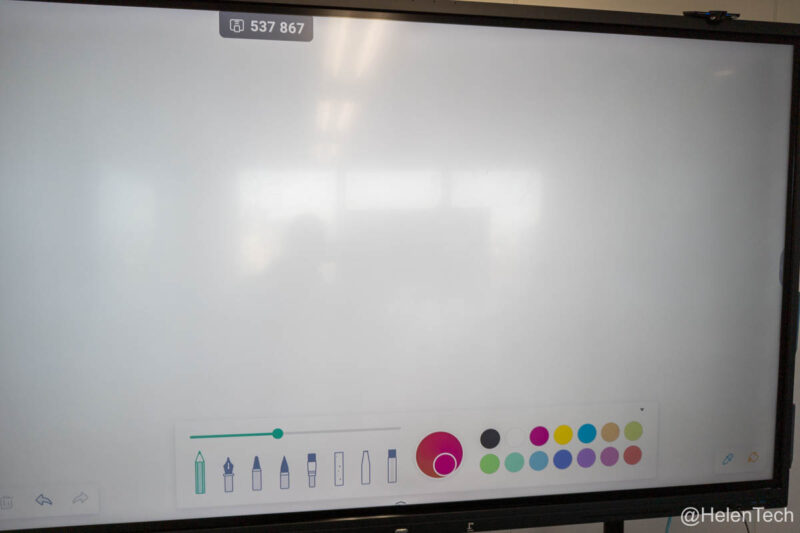

ただし、「MIRAI TOUCH」も含めた一般的なAndroid搭載型電子黒板はGoogle Mobile Service(GMS)認証を取得していないため、Androidデバイスと同じようにGoogle Playストアのアプリをそのままインストールして利用できないことに注意してください。とは言うものの、ChromeOS Flexが動作することでフル機能のChromeブラウザを利用でき、ウェブアプリを余すことなく使うことができます。
「MIRAI TOUCH for ChromeOS Flex」の導入を検討する人はおそらく、学校や企業内でGoogle Workspaceのアプリ群をメインで使っていることがほとんどだと思いますので、Androidアプリが使えないことはそこまで大きな問題にはならないと思います。
デバイス管理ができることが強み
ChromeOS Flexが動作することによって、電子黒板本体から直接GoogleアカウントでログインしてGoogle Workspaceを操作できるだけでなく、デバイスの機能をGoogle Workspaceの管理コンソールから一括で管理することができるという点が、今までの電子黒板にはない強みとなります。

例えば、管理コンソール側からデバイス登録を行いWi-Fiネットワークの設定やセキュリティ設定を済ませておけば、現場では「MIRAI TOUCH for ChromeOS Flex」の電源をオンにするだけでそれらの設定が反映されるようになりますので、キッティングが楽かつ素早く済みます。
また管理コンソールを使うことでUSBの利用や各種アプリの利用制限なども設定できるため、情報漏洩や予期せぬ問題を事前に防ぐことも可能です。
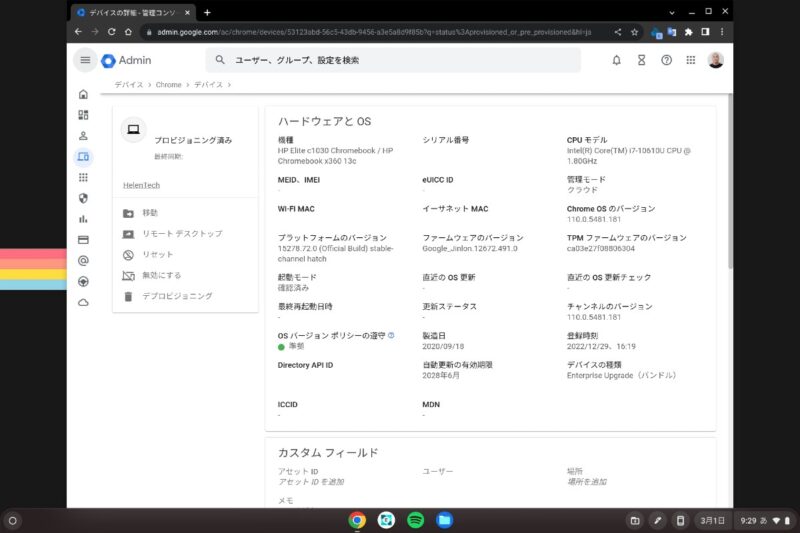
教師や生徒といったユーザー側としては、いままで使っているChromebookなどのChromeOSデバイスと変わらぬ操作性ですので、学習コストも低いという点がメリットです。すでに現場でMIRAI TOUCHやJamboardなどの電子デバイスも利用しているのであれば、それらのデバイスにChromeOS Flexが使えるようになったことで、使う側、管理する側の両方で負担を抑えつつ、使える幅が大きく広がるデバイスです。
そのため、Google Workspace for Educationを利用している学校だけでなく、Google Workspace Enterprise (Chrome Enterprise)を利用している企業でも新規導入あるいは既存デバイスの置き換えとして良い選択肢になるはずです。
なお、すでにMIRAI TOUCHを導入している場合でも、サポートに加入していれば本体ユニットを有償交換することでChromeOS Flex版にアップデートすることも可能となっています。
まとめ
今回は「MIRAI TOUCH for ChromeOS Flex」のハンズオンをしたレビューをまとめてきました。電子黒板という別ジャンルかと思いきや、大きくなったChromebookと言える慣れ親しんだデバイスになっているため、学校や企業でGoogle WorkspaceやChromebookを使っているユーザーであれば違和感なく受け入れられると思います。
セキュリティや各種設定など管理面も含めて、ChromeOS Flexが搭載されたことによるメリットは非常に大きいため、Google Workspaceを導入済みもしくは今後検討している段階で、大型ディスプレイや電子黒板、電子ホワイトボードなどの導入も検討しているのであれば「MIRAI TOUCH for ChromeOS Flex」はとても良い選択肢になるはずです。
なお、導入コストに関してもこれまでの高機能電子黒板などに比べて手頃な価格設定になっているとしていますので、「MIRAI TOUCH for ChromeOS Flex」の製品詳細や導入などについては、さつき株式会社のWebサイト(ミライタッチ)をご覧ください。